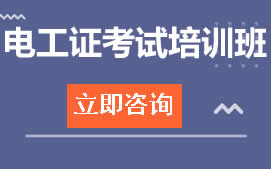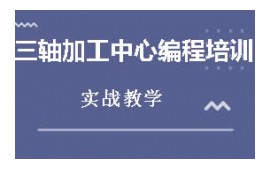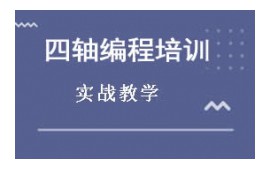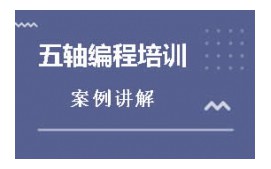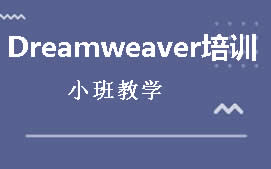常规办公软件的13种实用操作技巧
Excel制作技巧
1 符号代表
为了更加直观,有的时候我们需要在excel中用符号来替代某类标识,且快速在表格内操作,这个时候我们只需选中表格中需要操作的区域,右键选择设置单元格格式选择「自定义代码」,在类型下填写[=1]“+需要替换的符号(如○);即可实现输入1时,表格内即可自动变成“1○”;
2 隐藏单元格内容
选中需要操作的表格区域,右键选择「设置单元格格式」-「自定义」-输入「;;;」,即可隐藏选中表格区域的内容,点击隐藏区域即可查看隐藏内容;
3 快速求和
选中需要求和的项目,然后按住快捷键[alt+=]即可实现快速求和;
4 获取网络数据
选择导航栏「数据」-「自其他来源」-「新建web查询」-「输入表格所在网址」-确认后点击导入即可
5 同时调整多个行高
选中需要调整的区域,然后按住Shift不放,在序号列鼠标变成十字标时,随意调整其中一行高度完成即可;
ppt制作技巧
1 格式刷快速复制
选中需要复制的元素-选中工具「格式刷」-双击被复制元素即可完成;
2 增加撤销次数
常规的撤销次数只有5+次,我们可以通过设置来完成20+次的撤销,选择「文件」-「选项」-「高级」-「多可取消操作数」;
3 快速改变图片颜色
选中需要改变颜色的图片,随之工具栏会出现"图片和工具"选项,选择"图片轮廓"即可重设图片轮廓颜色,如需更改图片整体颜色,可选择"颜色"功能项,选择里面的选项,即可改变图片整体颜色;
4 快速选择多个对象
点击"绘图"工具栏右侧的三角箭头,然后选择"添加或删除按钮-绘图",选择"选择多个对象".然后添加到"绘图"工具栏中,点击后即可打开"选择多个对象"的对话框,这个时候您就完成了多个对象同时选择的操作啦!
word制作技巧
1 word里插入的表格计算方式
选择「表格工具」-「布局」-「数据」-「公式」,然后就可以看到一些基础的常用公式,选择求哈项即可;
2 快速删除文档中的超链接技巧
选中需要删除超链的内容,按住快捷键"Ctrl+Shift+F9"即可一键完成。
3 快速换页的小技巧
双击某页的右下角,光标即可定位在那里,然后按回车直到换页。ctrl+回车点插入按纽,分隔符,选中分页符,然后确认就OK了。
4 自动生成目录的小技巧
当你制作完多文字的文档后,出于内容的繁多,想要找到某一项内容在哪一页,如果没有目录,很难快速找到,但是手动输入目录,有时候会出错,这个时候你可以用自动生成目录来一键搞定,高效不出错!(操作步骤:选择导航栏"引用"-"目录"-"插入自动目录"即可搞定,如再添加自动目录后,需要再增加内容,可点击"更新目录"即可自动更新)